Découvrez les 6 meilleurs convertisseurs OGG en ligne et hors ligne
Le format OGG devient de plus en plus populaire, en particulier parmi les utilisateurs qui sont pointilleux sur la qualité sonore des extraits audio qu'ils téléchargent. OGG permet la modification et la diffusion efficace de multimédia numérique de haut niveau. En revanche, seuls quelques appareils supportent ce format. Si vous souhaitez convertir OGG vers un autre fichier ou vice versa, vous pouvez voir le plus suggéré convertisseurs OGG dans cet article.

Partie 1. Les 3 meilleurs convertisseurs OGG sur le bureau
1. Vidmore Convertisseur Vidéo
Vidmore Convertisseur Vidéo est un logiciel tout-en-un qui a tout ensemble. Les fonctionnalités faciles à utiliser et l'interface conviviale en font l'un des convertisseurs les plus pratiques avec les éditeurs acceptables avec Windows et Mac. Ce logiciel fournit de nombreuses fonctionnalités avancées qui facilitent le travail avec les formats vidéo et audio, l'édition et bien d'autres, et est également convivial.
Il ne fait aucun doute que ce convertisseur audio et vidéo vous aidera à convertir vos fichiers OGG. Voici les autres fonctionnalités de Vidmore Convertisseur Vidéo. Si vous voulez savoir comment fonctionne ce convertisseur OGG, vous pouvez utiliser les étapes ci-dessous comme référence.
- Convertir les fichiers vidéo et audio, tels que MPEG, MP4, AVI, FLV, MOV, MKV, WAV, AIFF, AAC, AC3, M4B, MP3, OGG, etc.
- Offrir de nombreux fonctions de montage vidéo, tels que fusion, compression, recadrage, rotation, etc.
- Créer une vidéo personnalisée à partir de clips vidéo et des images.
- Faire un collage vidéo à partir des clips vidéo et des images.
- Prévisualiser vos fichiers vidéo à tout moment avec le lecteur multimédia.

Étape 1: Il est important de noter que le programme Vidmore Convertisseur Vidéo doit être installé correctement. Cliquez sur le bouton Télécharger ci-dessus. Laissez ensuite le lanceur fonctionner correctement sur votre appareil. Une fois que vous avez terminé la procédure d'installation, vous pouvez commencer à charger l'audio.
Étape 2: Après avoir sélectionné l'option Ajouter Fichier(s) ou le bouton Plus situé au milieu de l'interface utilisateur, vous devrez trouver le fichier audio enregistré sur votre ordinateur. Vous ajouterez le fichier à l'interface principale du programme une fois terminé.

Étape 3: Suite à l'ajout de l'audio à l'application, vous pourrez accéder au profil personnalisé et choisir l'option Audio à partir de là. Vous devez commencer par taper le nom du format dans le champ de recherche, puis appuyer dessus.
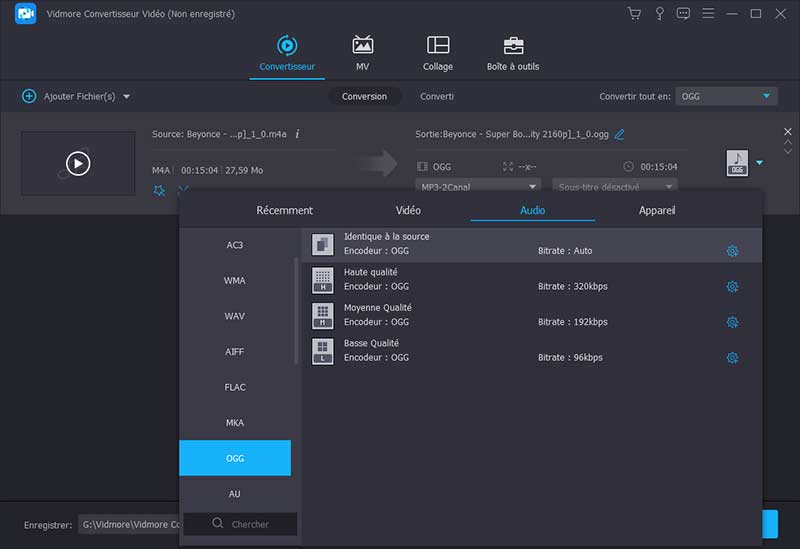
Imaginez que vous souhaitiez améliorer la qualité globale de votre fichier. Vous avez également la possibilité de l'ajuster en cliquant sur le bouton Personnaliser le profil situé à côté du format audio. Après avoir apporté les modifications appropriées à la taille du fichier, choisissez le bouton Créer un nouveau que vous pouvez trouver ci-dessous.
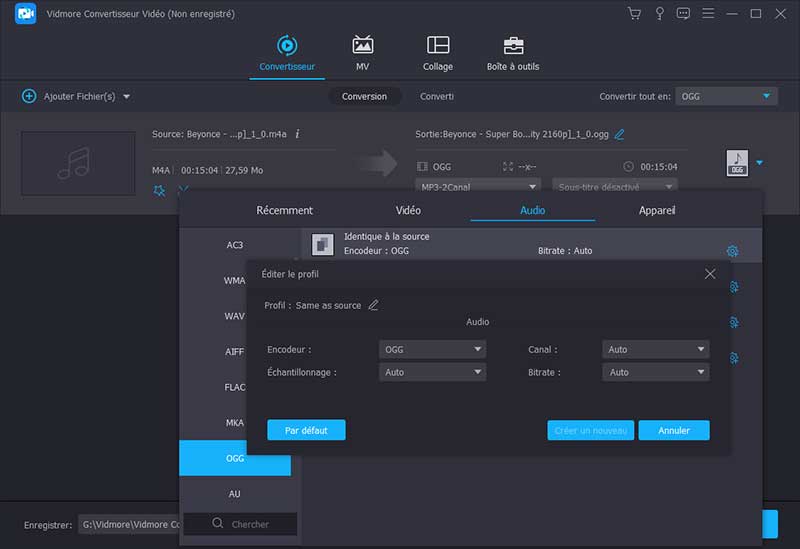
Étape 4: Vous pourrez terminer la conversion dès que vous aurez apporté les modifications nécessaires à votre dossier. Allez au bas de l'écran et sélectionnez l'option Convertir Tout. Cela lancera le processus. Après cela, vous devez attendre que le fichier soit correctement converti avant de continuer.
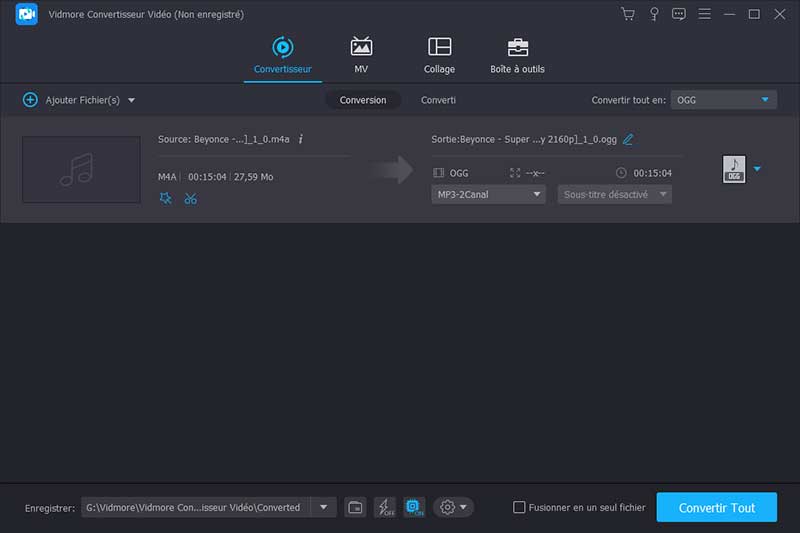
2. Audacity
Le programme de conversion OGG connu sous le nom d'Audacity est disponible sur les systèmes d'exploitation macOS, Linux et Windows. Sa fonction principale est celle d'un éditeur audio. Il permet aux utilisateurs d'apporter des modifications au son des fichiers de données audio avant de convertir ces fichiers au format audio OGG ou vice versa. En plus d'OGG, il peut convertir une variété d'autres formats audio.
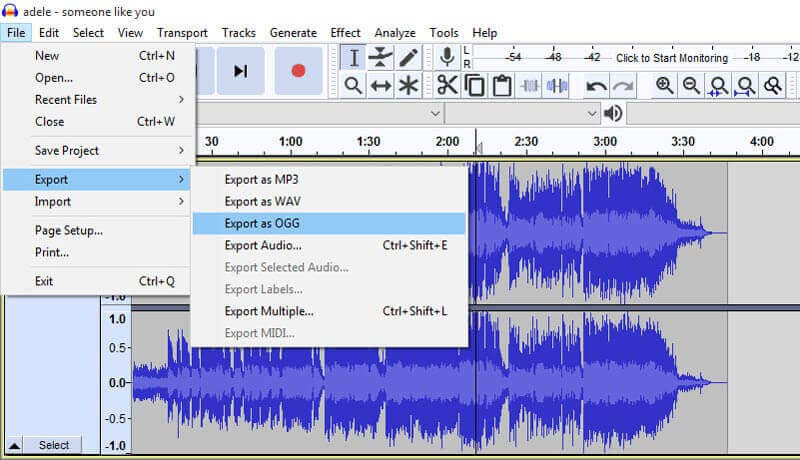
Avantages d'Audacity :
- Vous n'avez rien à payer pour installer Audacity car son utilisation est entièrement gratuite. C'est l'une des principales raisons pour lesquelles il a une si grande base d'utilisateurs.
- Les téléchargements gratuits d'Audacity sont disponibles pour les systèmes d'exploitation Linux, Mac OS X et Microsoft Windows.
- Vous pouvez produire un son d'excellente qualité avec uniquement Audacity seul. Il dispose de divers outils d'édition tels que rogner, dupliquer, couper et dupliquer.
Inconvénients d'Audacity :
- Audacity est inaccessible aux personnes qui ne possèdent pas d'ordinateur et qui ne dépendent que des téléphones portables.
3. Hamster Free Audio Converter
Hamster Free Audio Converter est un autre logiciel de conversion OGG gratuit pour Windows. Comme son nom l'indique, sa fonction principale est celle d'un convertisseur audio, avec la possibilité de convertir des fichiers audio entre une grande variété de formats. En plus de cela, il permet la conversion audio par lots, ce qui permet aux utilisateurs de convertir certains fichiers audio en une seule fois. Vous pouvez également entrer des fichiers audio à utiliser avec divers appareils à l'aide des outils inclus.
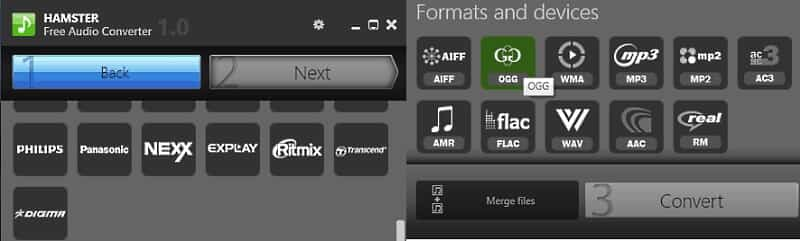
Avantages de Hamster Free Audio Converter :
- Il s'agit d'un convertisseur de média entièrement gratuit.
- Il a des options de configuration visuelles et audio.
- Il vous permet de modifier la qualité de votre vidéo de bas en haut.
Inconvénients de Hamster Free Audio Converter :
- Il offre juste quelques fonctionnalités utiles.
- La conversion en masse prend trop de temps.
Partie 2. Les 3 meilleurs convertisseurs OGG en ligne
4. Vidmore Convertisseur Audio Gratuit en Ligne
Vous pouvez également utiliser Vidmore Convertisseur Audio Gratuit en Ligne pour convertir les fichiers OGG. Il s'agit d'une application Internet conçue pour transcoder des fichiers audio sans restrictions. Cet outil est avantageux pour les utilisateurs disposant de peu d'espace de stockage. De plus, il est idéal pour les novices qui ne sont pas familiers avec les convertisseurs de média. Free Audio Converter Online est compatible avec divers formats de fichiers audio bien connus.
De plus, les utilisateurs ne sont pas limités quant à la taille des fichiers qu'ils peuvent charger. Pour cette raison, ils peuvent charger des fichiers de taille importante. De plus, en ajustant le débit binaire et les autres options, cet outil vous offre le pouvoir de gérer les dimensions du fichier avec lequel vous travaillez.
Étape 1: Vous devrez autoriser le lanceur à fonctionner sur votre appareil. Pour ce faire, appuyez sur l'option intitulée Ajouter des fichiers à convertir. Une fois que le lanceur a établi la connectivité avec votre gadget, vous pouvez passer à l'étape suivante de saisie de votre piste audio.
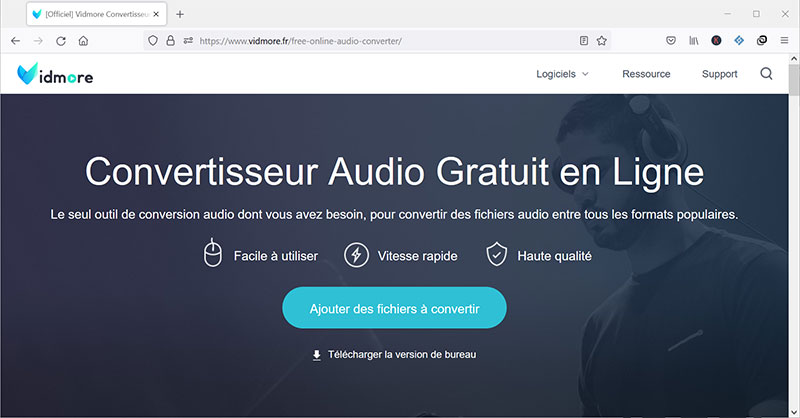
Étape 2: Vous pouvez poursuivre le processus une fois le clip audio chargé sur le programme Web. Pour ce faire, choisissez le format sur le bord inférieur droit de l'écran.
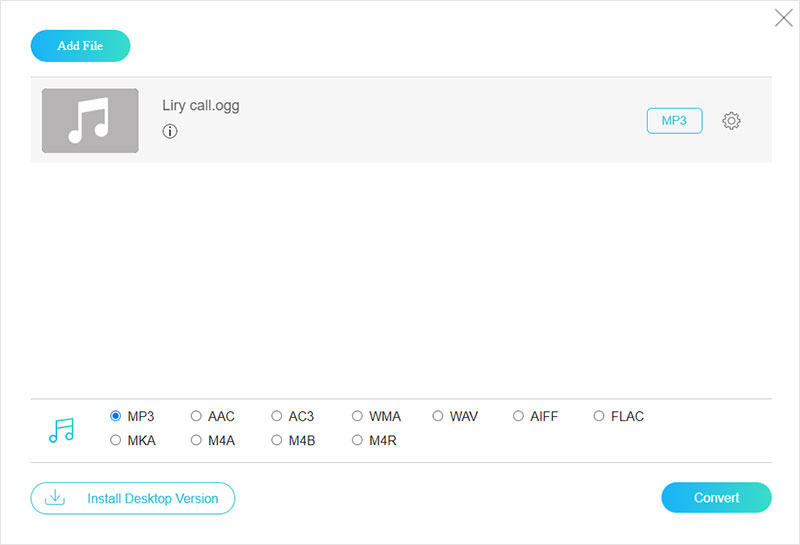
Étape 3: Sur le côté droit de la piste audio, un symbole semble avoir des paramètres écrits dessus. Vous pouvez choisir ce symbole pour ajuster le débit binaire et le canal audio si c'est quelque chose que vous souhaitez faire.
Appuyez sur l'icône D'accord après avoir apporté des modifications au fichier sur lequel vous travailliez.
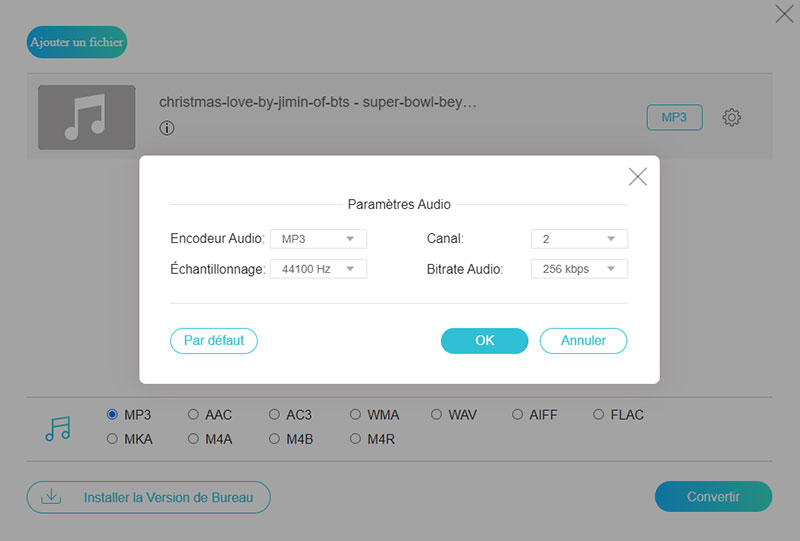
Étape 4: A la fin, choisissez le dossier où vous voulez que votre fichier soit converti en cliquant sur le bouton Convertir. Choisissez le dossier dans lequel vous souhaitez effectuer la recherche, puis cliquez sur le bouton Sélectionner le dossier.
5. CloudConvert
Cloudconvert est un programme avec une interface facile à utiliser qui donne aux utilisateurs la possibilité de convertir rapidement des fichiers audio. Sur l'écran principal, vous devrez sélectionner le fichier en plus de toutes les autres informations, telles que la qualité, le format d'image, la constante et la qualité. Choisissez chacun d'eux et préparez-vous à obtenir le fichier dans le format nécessaire. Il n'y aura aucune dégradation de la qualité globale de la vidéo.
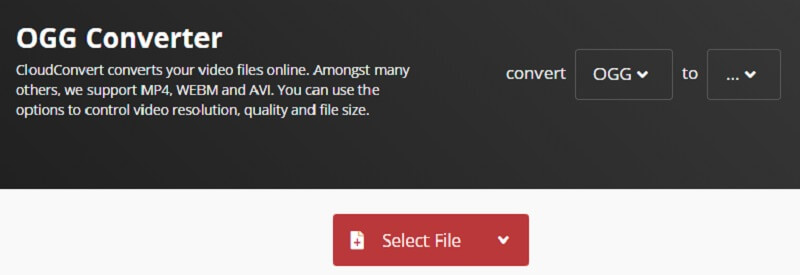
Avantages de Cloud Convert :
- Il est compatible avec les services cloud bien connus.
- La conversion par lots est prise en charge par celui-ci.
- Il donne accès à une API robuste.
Inconvénients de Cloud Convert :
- L'utilisation gratuite est limitée à un maximum de 25 conversions par jour.
6. AnyConv
AnyConv est l'outil le plus convivial actuellement à votre disposition. La caractéristique la plus impressionnante est son interface utilisateur originale, qui simplifie la sélection du matériau souhaité. Sur la page d'accueil, choisissez le choix de contenu qui est accessible, puis sur la même page, choisissez la vidéo que vous souhaitez convertir en sélectionnant le même bouton. Il vous demandera de choisir certains des critères, vous demandera de choisir toutes les exigences et vous demandera d'attendre que le résultat final soit obtenu.
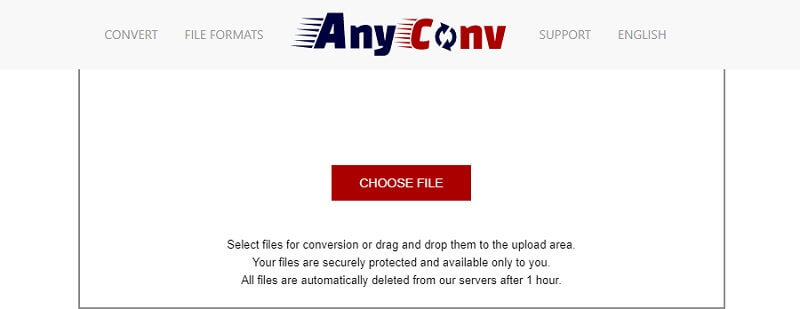
Avantages d'AnyConv :
- La procédure de conversion est simple et nécessite quelques clics de souris.
- Il prend en charge la conversion d'une grande variété de formats de fichiers d'un type à un autre.
Inconvénients d'AnyConv :
- L'interface utilisateur peut nécessiter quelques travaux.
- Il limite la taille totale des fichiers.
Partie 3. FAQ sur les convertisseurs OGG
1. Comment puis-je lire des fichiers OGG ?
Il est essentiel de convertir les fichiers OGG avant d'essayer de les lire lorsque vous envisagez de le faire. La grande majorité des appareils actuellement sur le marché n'acceptent pas le format de fichier, ce qui est la principale raison pour laquelle vous ne pouvez pas les lire directement.
2. Où le format OGG est-il utilisé ?
Les fichiers OGG sont utilisés pour conserver les informations audio. Ils peuvent contenir des informations non seulement sur la musique, mais aussi sur l'artiste et les métadonnées.
3. iTunes prend-il en charge les fichiers OGG ?
Supposons que vous essayez d'importer ou de lire des fichiers audio encodés dans un format autre que OGG sur iTunes. Dans ce cas, vous rencontrerez sans doute des difficultés d'incompatibilité.
conclusion
Après avoir lu sur les meilleurs convertisseurs OGG, vous devriez, espérons-le, avoir un aperçu. Et pouvoir choisir l'outil qui vous offre le plus de facilité en fonction des avantages et des inconvénients énumérés ci-dessus. Veuillez faire preuve de prudence lorsque vous choisissez l'option qui vous convient le mieux.
